Итоги
Хотите знать, как перенести данные с Samsung на iPhone 14/13/12? В этой статье мы рассмотрим 2 способа, которые могут помочь вам передавать данные, включая данные WhatsApp, фотографии, мультимедиа, файлы, контакты и сообщения, на iPhone 14/13/12 от Samsung.
«Недавно я приобрел iPhone 13 и ищу рекомендации о том, как передавать данные с Samsung на мой iPhone 13. Может ли кто-нибудь дать мне инструкции или предложения о том, как продолжить этот процесс?»
Для тех, кто переходит с Samsung на iPhone 14/13/12, перенос данных со старого устройства на новое часто является серьезной проблемой. Но не волнуйтесь, вы попали на нужную страницу! Мы снабдим вас лучшими советами и рекомендациями, которые могут помочь любому пользователю передавать данные с Samsung на iPhone 14/13/12.
- Часть 1: Как перенести данные с Samsung на iPhone 14/13/12 с помощью переключателя телефона [Лучший инструмент]
- Часть 2: Как перенести данные с Samsung на iPhone 14/13/12 через Move to iOS
Часть 1: Как перенести данные с Samsung на iPhone 14/13/12 с помощью переключателя телефона [Лучший инструмент]
При передаче данных с вашего Samsung на iPhone 14/13/12 крайне важно использовать надежное и эффективное программное обеспечение для обмена данными. Телефонный коммутатор является идеальным инструментом для этой задачи, поскольку он оснащен передовой технологией, обеспечивающей бесперебойную и безопасную передачу данных без риска потери исходных данных.
Как перенести контакты с Android на iPhone: быстро и просто [2023]
С помощью Phone Switch вы можете передавать различные типы данных с Samsung на iPhone 14/13/12, включая данные WhatsApp, фотографии, мультимедиа, файлы, контакты и сообщения. Это программное обеспечение предназначено для упрощения процесса передачи и обеспечения того, чтобы операцию можно было выполнить всего за несколько кликов. Так что, если вы ищете простой способ передачи данных с Samsung на iPhone 14/13/12, Phone Switch — это то, что вам нужно.
Основные характеристики телефонного коммутатора
- Быстро переносите большие объемы данных с Samsung на iPhone 14/13/12.
- Передавайте до 18+ различных типов данных между телефонами.
- Совместимость с более чем 6000 различных мобильных устройств.
- Простой в использовании, даже для тех, кто новичок.
Руководство: как перенести данные с Samsung на iPhone 14
Прежде чем приступить к описанным ниже шагам, убедитесь, что Phone Switch загружен и установлен на вашем компьютере.


Шаг 1. Запустите программу и подключите Samsung и iPhone 14.
После запуска Phone Switch на вашем компьютере выберите режим «Switch», чтобы начать. Подключите телефон Android и iPhone 14 к компьютеру с помощью USB-кабелей и убедитесь, что ваш компьютер распознает оба устройства, прежде чем продолжить. На экране отобразится интерфейс Phone Switch.
Как перенести файлы с Android смартфона на iPhone 12 Pro / Трансфер данных

Шаг 2. Выберите типы файлов для переключения
Как только программа Phone Switch обнаружит оба устройства, нажмите кнопку «Перевернуть», чтобы убедиться, что телефон Samsung находится слева в качестве исходного устройства, а iPhone 14 — справа в качестве целевого устройства. Теперь вы можете выбрать типы данных, которые хотите перенести на новый iPhone 14.

Шаг 3. Перенос данных с Samsung на iPhone 14
Просто нажмите кнопку «Начать передачу» и подождите, пока программа импортирует выбранные данные с Samsung на iPhone 14. Важно избегать отключения любого устройства во время передачи. После завершения процесса вы должны найти все нужные данные, включая текстовые сообщения, журналы вызовов, календарь, фотографии, видео и музыку, на своем новом iPhone 14.

Часть 2: Как перенести данные с Samsung на iPhone 14/13/12 через Move to iOS
Move to iOS — это бесплатное приложение, которое позволяет легко передавать данные между устройствами Android и iPhone. Однако его можно использовать только при настройке нового iPhone. Если вы уже настроили свой iPhone 14, мы рекомендуем использовать первый метод с переключением телефона. Вот шаги для передачи данных с Samsung на iPhone 14 через Move to iOS:
Шаг 1. Установите приложение Move to iOS на свое устройство Samsung из магазина Google Play.
Шаг 2. На iPhone 14 перейдите на экран «Приложения и данные» и выберите «Переместить данные с Android».
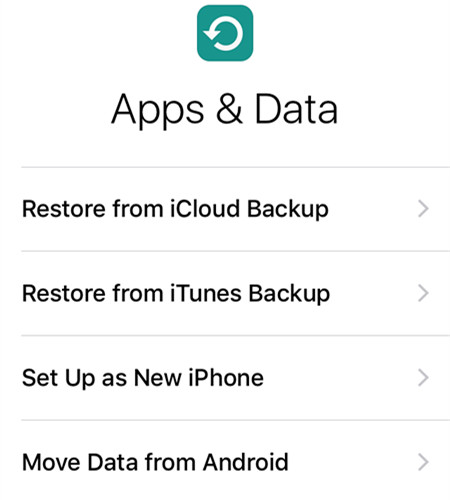
Шаг 3. Нажмите «Далее», а затем дождитесь появления десяти- или шестизначного кода на экране iPhone 14.
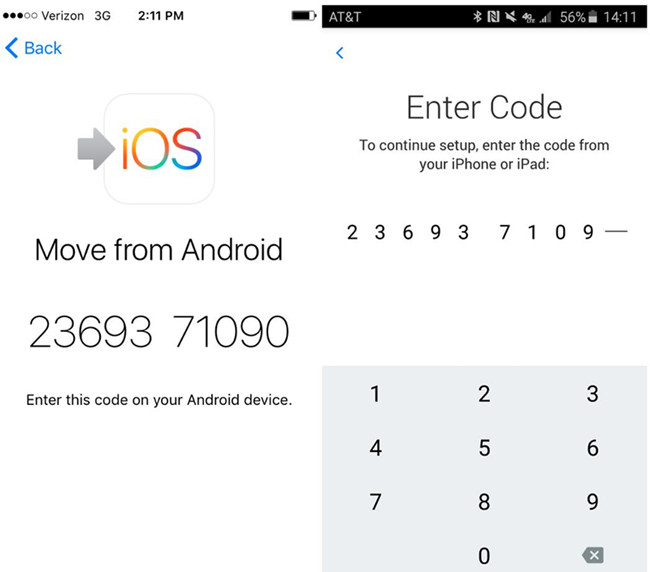
Шаг 4. Откройте приложение «Переместить на iOS» на своем телефоне Samsung и следуйте инструкциям на экране, пока не дойдете до точки, где вас попросят ввести код, указанный на вашем iPhone 14.
Шаг 5. Выберите данные, которые вы хотите перенести с телефона Samsung на iPhone 14, и нажмите «Далее», чтобы начать передачу.
Шаг 6. Подождите несколько минут, пока завершится передача. После этого завершите настройку iPhone 14 и получите доступ к переданным данным.
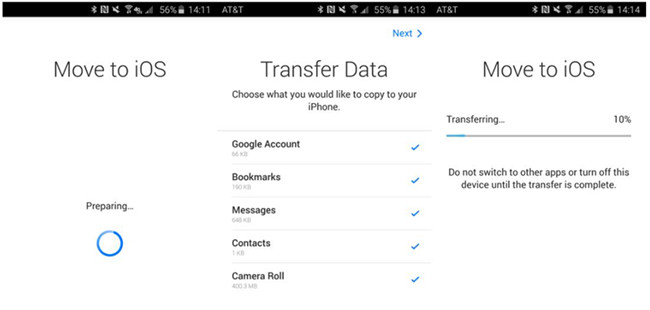
Независимо от того, какой метод передачи данных вы выберете для передачи данных с Samsung на iPhone 14/13/12, в этом посте представлены четкие инструкции по каждому методу, чтобы упростить процесс. Если вы все еще не уверены, какой метод лучше для вас, мы настоятельно рекомендуем использовать инструмент обмена данными MobileTrans. Он предлагает быструю и простую операцию передачи данных, которая, несомненно, сделает переход с Samsung на iPhone 14/13/12 намного проще для любого пользователя.
Статьи по теме:
- Как передавать сообщения с iPhone на новый iPhone 14/13/12
- Как перенести данные с iPhone на iPhone 14/14 Plus/14 Pro/14 Pro Max
- Как перенести контакты на новый iPhone 14/13/12
- Как восстановить фотографии с iPhone после обновления iOS 16
Источник: www.android-iphone-recovery.com
Перенос контактов / фотографий / сообщений Samsung на iPhone 12
Планируете заменить свой Samsung на iPhone 12? Если да, вам нужно будет использовать этот метод для переноса контактов / фотографий / сообщений Samsung на iPhone 12, его можно найти здесь.
Информация об iPhone 12:
IPhone 12 — это iPhone, разработанный Apple в США, с прямым дизайном, размер телефона: 146,7 * 71,5 * 7,4 мм, вес: 162 г, поддержка 5G, чип A14 Bionic и система задней камеры с двумя объективами. Apple обновила систему камер iPhone 12 новой 12-мегапиксельной широкоугольной камерой с более широкой диафрагмой. iPhone 12 имеет функцию MagSafe для улучшенной беспроводной зарядки с помощью магнитного всасывания.

Когда вы меняете используемый телефон Samsung на iPhone 12, данные на телефоне Samsung не отображаются автоматически на iPhone 12, вам необходимо использовать некоторые методы с помощью некоторых инструментов для передачи данных из контактов / фотографий / сообщений Samsung и т. Д. . на iPhone 12.
Какие методы могут помочь вам легче переносить фотографии / сообщения / контакты из данных Samsung на iPhone 12? Вам следует прочитать эту статью, когда вы искали какие-то методы в Интернете, но какое-то время у вас не получалось. Правильный метод может помочь вам избежать потери данных в процессе передачи данных.
Краткое описание методов:
Метод 1. Перенесите контакты / фотографии / сообщения Samsung на iPhone 12 с помощью Mobile Transfer.
Будь то Android на Android, iOS на iOS, Android на iOS, Mobile Transfer может помочь вам с удобством передавать данные между устройствами. Mobile Transfer поддерживает вас в различных моделях мобильных телефонов (таких как Apple, Samsung, HTC, LG, Sony, Google, Vivo, Oppo, Huawei, Motorola, ZTE и т. Д., Смартфоны и планшеты). Передача различных типов данных, таких как контакты, черный список контактов, текстовые сообщения, фотографии, видео, закладки, голосовые заметки, журналы вызовов, приложения, музыка и календарь . Более того, при передаче данные не теряются.
Примечание . Поддерживаемые типы данных от Android до iOS: контакты, сообщения, календари, фотографии, музыка и видео.
Шаг 1: Загрузите соответствующую версию mobiletrans сверху и запустите ее.
Шаг 2. Подключите Samsung и iPhone 12 к компьютеру через кабель для передачи данных и следуйте инструкциям для завершения отладки по USB.
Шаг 3. Убедитесь, что два устройства расположены в правильном положении. Вы можете нажать «Перевернуть», чтобы изменить положение двух телефонов.
Шаг 4: Выберите тип данных, которые вы хотите передать, и нажмите «Начать передачу».
Метод 2: резервное копирование и восстановление данных с помощью мобильной передачи.
Этот метод требует, чтобы вам нужно было сделать резервную копию данных вашего телефона Samsung на компьютер, а затем восстановить данные из резервной копии на iPhone 12.
Часть 1: Резервное копирование данных Samsung
Шаг 1. Откройте «Мобильный перевод» и выберите «Резервный телефон» на первой странице.
Шаг 2: Подключите Samsung к компьютеру с помощью кабеля USB. Полная отладка по USB.
Шаг 3: Выберите файлы для резервного копирования. Нажмите «Начать передачу».
Часть 2: перенесите данные резервной копии на iPhone 12.
Шаг 1: На главной странице по порядку нажмите «Восстановить из резервной копии»> «mobiletrans».
Шаг 2: Подключите iPhone 12 к компьютеру с помощью кабеля для передачи данных.
Шаг 3: Выберите файлы резервных копий, а затем выберите файлы, которые вы только что скопировали, для восстановления на iPhone 12. Нажмите «Начать передачу».
Метод 3: загрузка фото / видео через iCloud
Если вы раньше использовали Фото iCloud и ваши фото / видео были сохранены в резервной копии, то вам будет легко загрузить фотографии / видео.
Шаг 1. На iCloud.com войдите в свою учетную запись и нажмите «Фото».
Шаг 2: Выберите фото и видео, которые хотите загрузить. Нажмите и удерживайте кнопку «Загрузить» в правом верхнем углу окна.
Шаг 3: Выберите «неизмененный оригинал» или «максимальная совместимость» в соответствии с вашими потребностями.
Шаг 4: Нажмите «Загрузить».
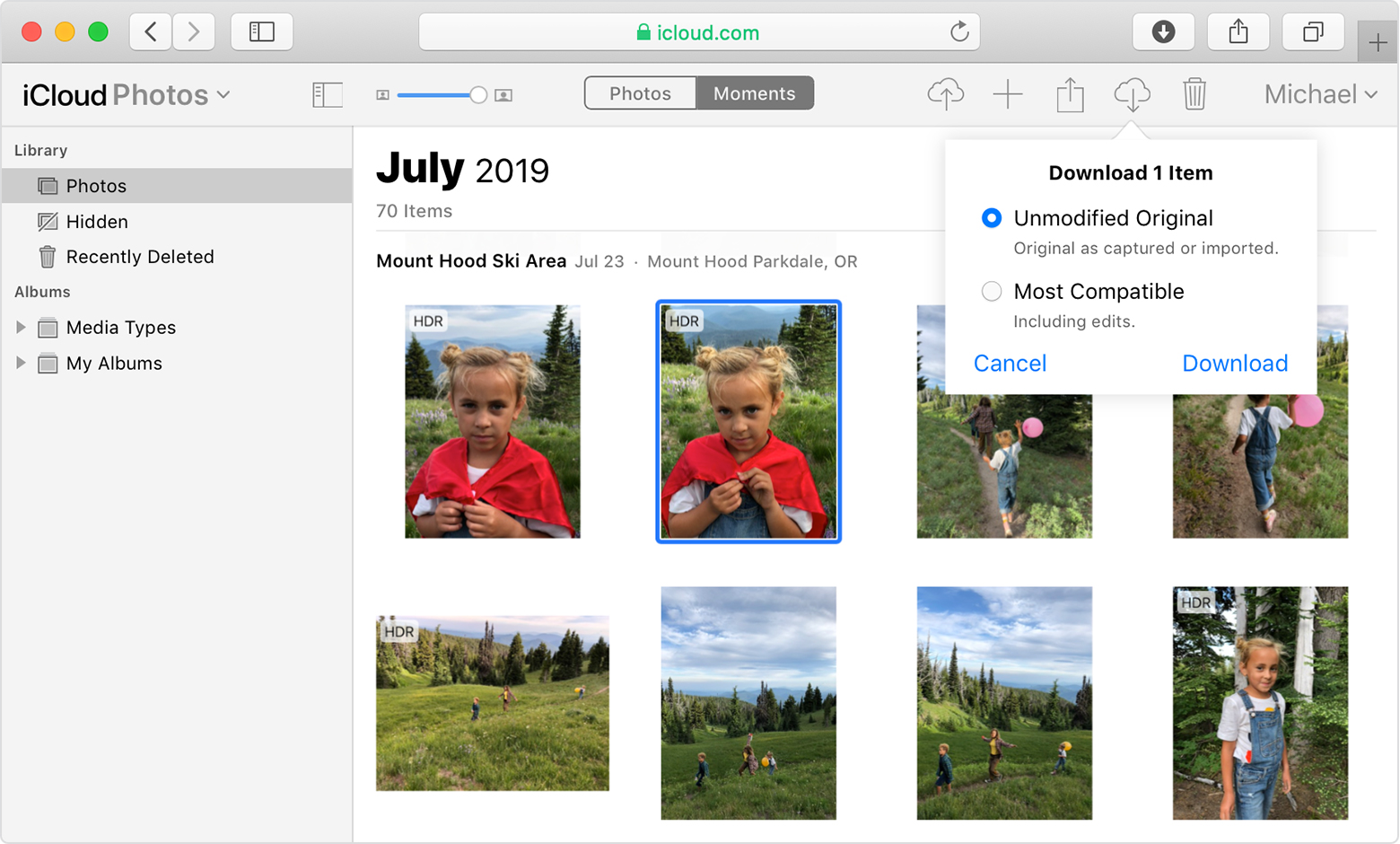
Метод 4: перенос данных Samsung на iPhone 12 с помощью перемещения на iOS
Приложение Apple Move to iOS может передавать по беспроводной сети «контакты, историю сообщений, фото и видео с камеры, веб-закладки, учетные записи электронной почты и календарь» с телефонов Android на их новые iPhone, а также переходить на iOS из Google Play .
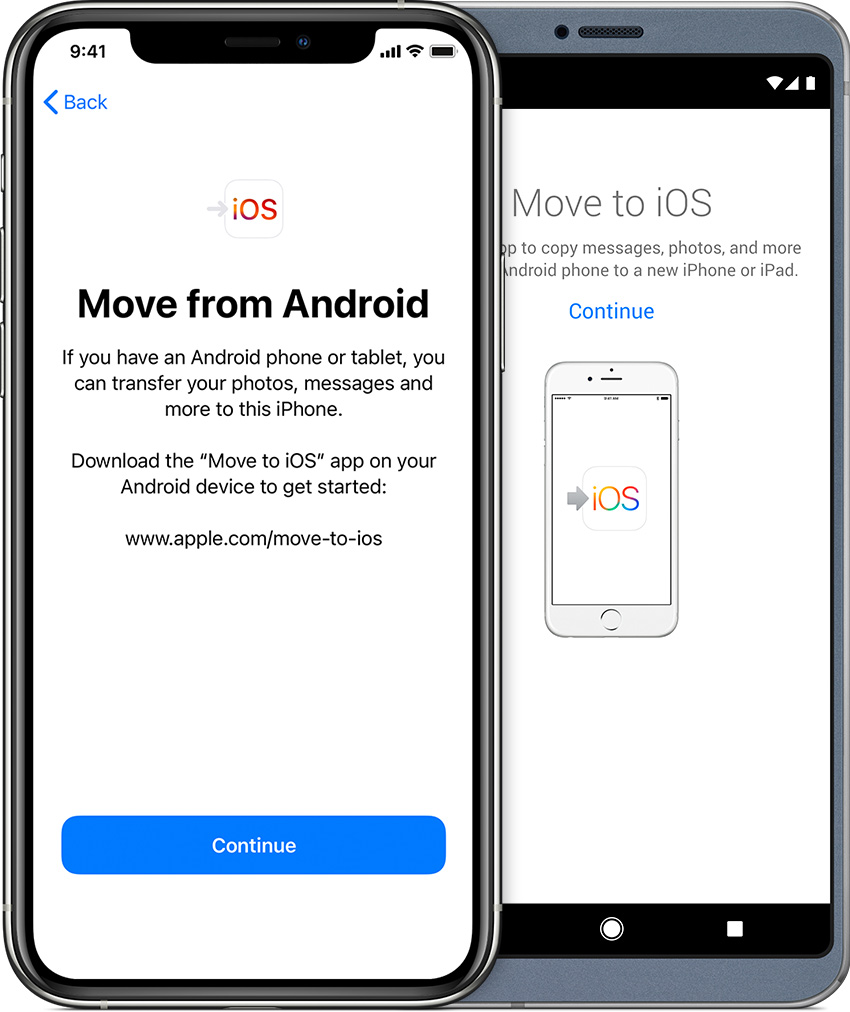
Шаг 1. При настройке нового iPhone выберите «Переместить данные с Android» на экране «Приложения и данные».

Шаг 2. Откройте приложение «Переместить в iOS» на своем Samsung и следуйте инструкциям, чтобы нажать «Согласен»> «Далее».
Шаг 3: Нажмите «Продолжить» на экране «Переместить с Android» на вашем iPhone 12. Получите строку кодов.
Шаг 4. Введите код на Samsung
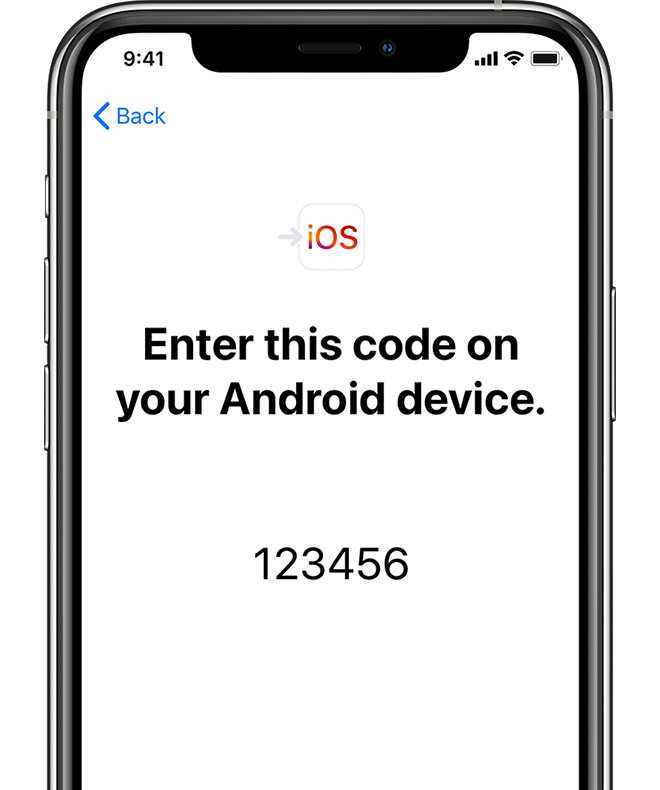
Шаг 5: Выберите то, что вы хотите передать на Samsung, затем нажмите Далее.
Шаг 6: После завершения загрузки панели на устройстве iOS коснитесь устройства Android, чтобы закончить.
Источник: www.syncrestore.com
Как перенести данные с Андроида на Айфон. И даже приложения
Вчера я впервые за много лет пересел на iPhone. О своём опыте использования этого смартфона я ещё расскажу, а пока сосредоточусь на первых шагах, которые мне предстояло сделать на iOS. Несмотря на то что я с 2011 года не изменяю iPad и использую Mac в качестве единственного компьютера, за которым я решаю рабочие и бытовые задачи, айфона у меня не было.
Я предпочитал ему аппараты на Android, которые менял раз в 1,5-2 года и, в общем, горя не знал. Благо переход с Android на Android всегда был лёгким и непринуждённым. А вот каково это — перейти с Android на iOS?
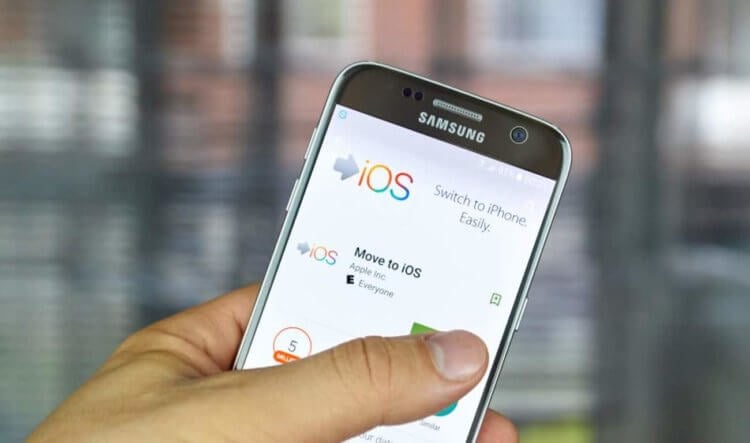
Перенести данные с Android на iOS не так уж и сложно
Чтобы начать пользоваться iPhone, мне было нужно перенести данные с Android на iOS. Для этого есть масса приложений, которые как бы делают резервную копию на одном смартфоне, а потом воспроизводят её на другом. У Apple такое тоже есть. Называется «Перенос на iOS». Им-то я и воспользовался.
Забегая вперёд, скажу, что и вам следует выбирать именно его, потому что только оно позволяет перенести приложения с Android на iOS.
Перенос данных с Android на iPhone
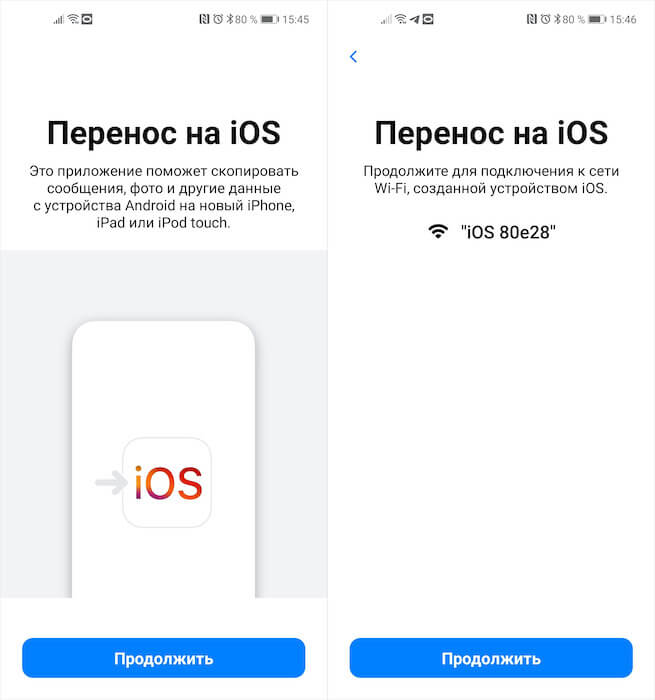
Для быстрого переноса данных нужно установить соединение между устройствами
Процедура переноса данных с Android на iOS устроена довольно просто, так что разберётся даже ребёнок. Тем не менее, я опишу ключевые этапы, свои собственные затыки и претензии к методике переноса.
- Для начала необходимо скачать приложение «Перенос на iOS» себе на Android-смартфон. Сделать это можно прямо в Google Play.
- Теперь активируйте iPhone, задайте первоначальные настройки и на экране восстановления выберите перенос данных с Android.
- Запустите «Перенос на iOS» на Android и установите соединение между смартфонами по инструкции и выберите данные для переноса.
- По истечении 8-10 минут в зависимости от объёма данных и скорости вашего Wi-Fi-соединения будут перенесены и появятся на вашем iPhone.
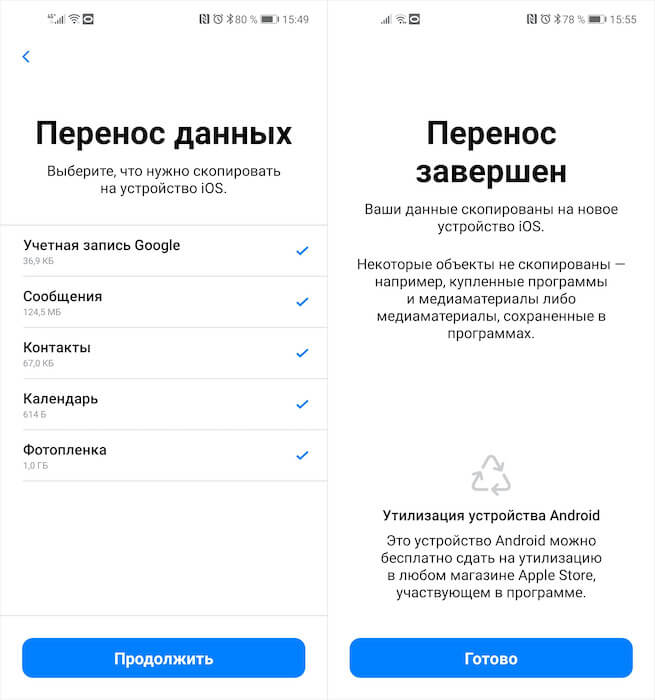
iOS позволяет перенести не так уж и много данных, притом что часть из заявленного она всё равно не переносит
Важно понимать, что перенести можно довольно ограниченный спектр данных:
- Учётная запись Google
- Сообщения
- Контакты
- Календарь
- Фотографии
Несмотря на то что перенести контакты с Андроида на Айфон можно без затруденений, ни будильники, ни приложения, ни заметки не переносятся. По крайней мере, этого не видно на странице выбора данных. Однако резервная копия с Android-смартфона, которая копируется на iPhone, содержит в себе данные о приложениях, установленных вами ранее. Так что в момент, когда копирование будет завершено, и вы окажетесь на рабочем столе iPhone, вам будет предложено установить все свои приложения.
«Все приложения» — это, конечно, громко сказано. Несмотря на то что iPhone действительно подтягивает какую-то часть ПО, установленного у вас на Android, почему-то это происходит очень уж выборочно. Причём я говорю именно о бесплатных приложениях, не о платных. Но даже они установились не в полном объёме.
Перенести приложения с Андроида на Айфон
TikTok, Telegram, Госуслуги, ВкусВилл, Ленточка, Манго страхование, Тинькофф Мобайл, Зелёный город, Эльдорадо – вот эти и многие другие приложения почему-то не установились. Я бы ещё понял, если бы они были платными, хотя и тогда можно было просто предложить мне оплатить софт и скачать его. Так нет же, Apple потеряла около 25% всех приложений, независимо от того, по какой бизнес-модели они распространялись.
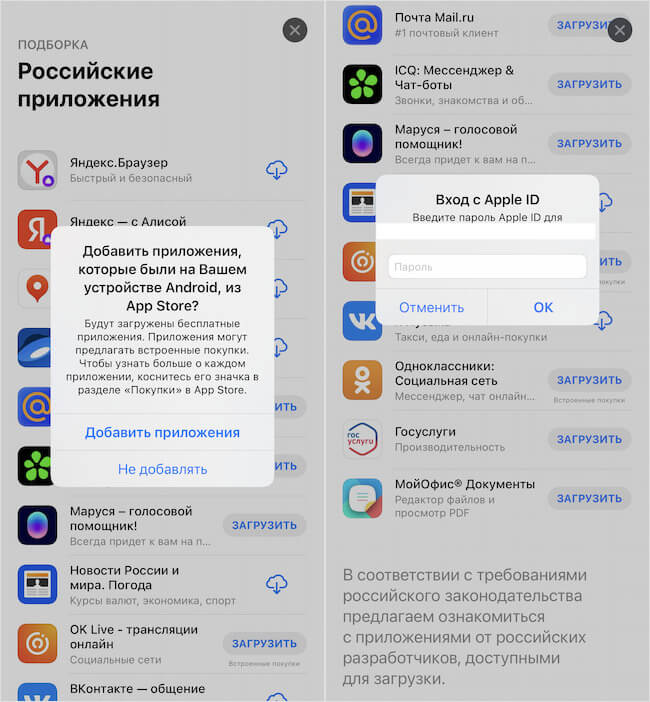
iOS запоминает ваши приложения и позволяет установить их из App Store, жаль, что не все
Но это ладно. Куда хуже, что не перенеслись SMS на iPhone. Вернее, нет. Они перенеслись. Но тоже как-то очень уж выборочно.
В итоге совсем старые сообщения, которые я получал год или даже два назад скопировались, а новые – от PickPoint, от Сберлогистики, от Ozon и т.д. – либо не перенеслись, либо оказались в самом низу.
Причём старьё Apple почему-то вынесла на самый верх, как будто бы эти сообщения только-только пришли. Короче говоря, странно. В результате я не смог забрать свой заказ из PickPoint, потому что обнаружил отсутствие смс от них только перед постаматом. Пришлось возвращаться домой, перебрасывать это сообщение с кодом себе и идти за посылкой заново.
Какой можно сделать вывод? Ну, данные действительно переносятся, пусть и в ограниченном количестве. Даже приложения, о трансфере которых почему-то нигде не говорится, тоже худо-бедно переносятся, скачиваясь уже из App Store. Не очень удобно, что они скачиваются не в полном объёме, но всё-таки это лучше, чем если бы мне пришлось скачивать каждую программу руками.
Поскольку у меня их около сотни, я бы потратил на это много времени. Поэтому претензий не имею. А вот что меня реально разочаровало, так это SMS. Они все поперепутались, а часть вообще не перенеслась. Никогда бы не подумал, что буду жалеть о них, но это факт.
Так что, Apple, научись уже переносить сообщения между платформами.

Теги
- iOS или Android
- Новичкам в Android
- Приложения для Андроид
Источник: androidinsider.ru